Similar topics
Pencarian
translator
User Yang Sedang Online
Total 8 uses online :: 0 Terdaftar, 0 Tersembunyi dan 8 Tamu :: 1 BotTidak ada
User online terbanyak adalah 292 pada Mon Oct 28, 2024 9:51 pm
Tutorial: Panduan Instalasi KDE 4 Screenshot
Halaman 1 dari 1
 Tutorial: Panduan Instalasi KDE 4 Screenshot
Tutorial: Panduan Instalasi KDE 4 Screenshot
Tutorial: Panduan Instalasi KDE 4 Screenshot
 Pada artikel kali ini, redaksi sajikan tutorial, langkah demi langkah bagaimana mengkompilasi KDE 4. Meski tutorial ini diterapkan pada GNU/Linux Slackware,
Pada artikel kali ini, redaksi sajikan tutorial, langkah demi langkah bagaimana mengkompilasi KDE 4. Meski tutorial ini diterapkan pada GNU/Linux Slackware,
tidak menutup kemungkinan untuk dicoba juga di distribusi GNU/Linux
lainnya. Perlu diketahui KDE 4 adalah desktop manager terbaru dan
termodern besutan tim KDE. KDE 4 dipenuhi dengan fitur-fitur baru yang
sebelumnya tidak ditemukan pada rilis 3.5.
Yang pertama kali perlu Anda siapkan tentu saja sistem GNU/Linux
Disini redaksi melakukan fresh install Slackware 12. Kernel yang
dipakai masih bawaan defaultnya yakni Linux 2.6.21.5. Paket development
seperti GCC, G tidak lupa redaksi sertakan saat instalasi Linux.
Redaksi tidak memilih untuk menginstall paket KDE 3.5 bawaan Slackware
12, karena toh nantinya kita akan menginstal versi 4 :). Total space
yang digunakan untuk instalasi Slackware 12 kali ini adalah 1.8 G.

Gambar 01.
Tampilan awal KDE 4.
Sebelum mulai, Untuk keperluan kompilasi KDE 4 ini sebaiknya Anda
buat user khusus di linux. Pada tutorial ini redaksi membuat user guest.
Login dengan user tersebut, dan lakukan langkah-langkah selanjutnya dalam artikel ini.
Kini aplikasi apa saja yang harus ada sebelum kita mengkompilasi KDE 4? Yang pertama dan utama adalah GCC dan g .
Disitus resminya, KDE menyarankan untuk menggunakan GCC 4.2 atau yang
lebih baru. Namun pada tutorial ini redaksi menggunakan gcc dan g
versi 4.1.2 bawaaan default Slackware 12, dan tidak ada kendala berarti
saat kompilasi. Selanjutnya pustaka dan header X11, OpenGL, libjpeg,
libpng, libungif, libxml2, libxslt, DBUS. Paket - paket ini sudah ada
pada Slackware 12. Untuk X11 wajib menggunakan versi 7 keatas.
Slackware 12 secara default sudah menggunakan X11 7.1, jadi tidak ada
masalah. Sementara Slackware 11 masih menggunakan X11 versi 6. Jadi
apabila Anda ingin mengkompilasi KDE 4 pada Slackware 11 pastikan Anda
sudah mengupgrade X11-nya. Adapun paket - paket yang tidak ada pada
Slackware 12 dan harus diinstall adalah: libclucene, librdf, boost, dan
QT 4.
Paket libclune:
http://clucene.sourceforge.net/index.php/Downloads
clucene-core-0.9.20.tar.bz2
Instalasi:
Paket librdf:
http://download.librdf.org/source/
Paket boost:
http://boost.org/
boost.1.34.1.tar.bz2
Lakukan proses instalasi librdf dan boost, seperti instalasi pada paket libclucene.
Install paket cmake (http://cmake.org/) terbaru. Versi cmake terbaru saat tulisan ini dibuat adalah cmake-2.4.7.tar.gz.
KDE 4 dibuat dengan basis Qt4. Adapun versi minimal adalah Qt 4.3.
Saat tulisan ini dibuat versi terbaru adalah Qt 4.3.3. Slackware 12
sendiri default hanya menyertakan Qt 3.3.8. Jadi Anda perlu
mengupgradenya. Silahkan download dari situs Qt disini:
http://trolltech.com/developer/downloads/qt/x11
Instalasi Qt:
Apabila Qt sudah sukses diinstall, selanjutnya download paket source KDE 4 disini.
http://www.kde.org/download/
Dari paket tersebut, sebenarnya hanya 4 paket saja yang merupakan paket utama: kdesupport, kdelibs, kdepimlibs, dan kdebase (kdebase kdebase-runtime kdebase-workspace). Khusus untuk kdesupport tidak tersedia dalam bentuk tar.bz2 diatas, jadi Anda harus mendownloadnya lewat svn.
Perintah console untuk mendownloadnya:
Apabila telah selesai maka akan terbentuk direktori kdesupport.
Sebelum melanjutkan ke langkah berikutnya, perlu diketahui untuk kompilasi kita biasa menggunakan perintah make yang dilanjutkan dengan make install. Nah, khusus untuk kompilasi KDE 4 ini, kde telah menyediakan script khusus yang bernama makeobj.
Dengan script ini waktu yang diperlukan untuk kompilasi dapat lebih
dihemat. Salah satunya kita cukup menjalankan perintah makeobj, yang
sama artinya dengan menjalankan perintah make dan make install. Script ini bisa Anda temukan pada file kdesdk-4.0.0.tar.bz2. Silahkan copy script ini ke direktori /usr/bin.
Di KDE 4 sebenarnya disediakan script khusus yang bernama cmakekde. Fungsinya adalah untuk mengkompilasi source kde. Script ini dapat Anda temukan disini:
http://techbase.kde.org/index.php?title=Getting_Started/
Increased_Productivity_in_KDE4_with_Scripts/.bashrc.
Caranya yakni dengan mengcopy script tersebut dalam file .bashrc di home direktori user. Hanya saja redaksi telah mencoba meng-copy-nya
ke file .bashrc, namun selalu menemukan error saat script tersebut
dijalankan di Slackware 12. Untuk itu redaksi memutuskan untuk
mengkompilasinya semi manual
Perlu diperhatikan bahwa tidak seperti di KDE 3.5 yang masih mengandalkan perintah configure, di KDE 4 fungsi tersebut digantikan dengan cmake. Secara umum perintahnya adalah sebagai berikut:
Silahkan ganti [path_direktori] dengan path lengkap direktori tempat paket yang telah diekstrak berada. Misal: /home/guest/kde/kdesupport
Dengan perintah diatas, kita mengkonfigurasi agar kde 4 diinstall pada direktori /opt/kde.
Khusus untuk makeobj bisa juga anda gantikan dengan perintah: make && make install
atau biar lebih cepat waktu kompilasinya, dengan memaksimalkan seluruh resource CPU yang Anda, gunakan perintah:
Kembali ke kdesupport, silahkan kompilasi dan install dengan perintah seperti petunjuk diatas:
Silahkan ubah /home/guest/kde/kdesupport dengan tempat anda menyimpan file download kdesupport.
Apabila Anda menemukan error terkait file README, solusinya mudah. Anda
cukup membuat file kosong dengan nama README dalam direktori kdesupport.
Bila terjadi error berkaitan dengan vocab pada soprano, silahkan lihat pada direktori :
kdesupport/soprano/includes/Vocabulary/
Dalam direktori tersebut terdapat 5 file: nao, nrl, rdf, rdfs, dan sil. Silahkan copy ke lima file tersebut dengan nama yang sama, namun dengan huruf kapital. Menjadi:
dst.
apabila sudah, silahkan edit masing-masing file yang baru di-copy-kan tersebut. Tambahkan kata vocabulary/.
Misal:
ubah sebelumnya:
menjadi:
lakukan hal yang sama pada 4 file lainnya.
Lanjutkan proses instalasi dengan perintah makeobj.
Apabila sudah selesai di-install silahkan pindah ke direktori
/opt/kde/include/Soprano/Vocabulary/
Seharusnya disana terdapat 7 file: NAO, NRL, RDF, RDFS, SIL, XMLSchema, dan Xesam.
Silahkan edit masing masing file, hilangkan kata vocabulary tadi.
ubah isi sebelumnya:
menjadi
Langkah berikutnya adalah edit file /etc/ld.so.conf
tambahkan:
Lalu jalankan perintah:
Kompilasi kdelibs
Ekstrak file kdelibs-4.0.0.tar.bz2 dan kompilasi dengan perintah
seperti pada kdesupport. Apabila terjadi error coba configure dengan
perintah:
Apabila ada error dengan bunyi seperti ini:
“CMake requires an out of source build directory”
coba pada direktori kdelibs, cari dan hapus file CMakeCache.txt
Apabila masih juga error, silahkan buat direktori baru, misal beri nama kde-alt dalam direktori kdelibs/
lalu jalankan perintah:
ubah “/home/guest/kde/kdelibs-4.0.0” dengan direktori tempat anda mengekstrak paket kdelibs
Apabila sudah, jalankan perintah:
Gunakan make, apabila makeobj masih menghasilkan error.
Apabila terdapat error pada module nepomuk berkaitan dengan vocab, silahkan edit file .cpp yang error tersebut. Misal pada file nepomuk/core/resourcedata.cpp.
Ubah pada bagian:
menjadi:
jalankan perintah make kembali sampai tidak terjadi error. Bila sudah, install dengan perintah
Kompilasi kdepimlibs
Lakukan kompilasi dan instalasi seperti pada kdesupport. Pada tahap ini biasanya jarang sekali terjadi error.
Kompilasi kdebase
kdebase terbagi menjadi 3 yakni:
Silahkan Anda ekstrak, lakukan kompilasi dan install ketiga file tersebut.
Agar penampilan KDE 4 Anda lebih menarik jangan lupa instal paket kdeartwork-4.0.0.tar.bz2.
Apabila telah selesai maka langkah berikutnya yakni membuat script xinit untuk menjalankan kde. Caranya silakan pindah ke direktori /etx/X11/xinit/
Cari pada baris “/usr/bin/twm &” dan ubah menjadi “/opt/kde/bin/startkde &”
dan hapus baris dibawahnya yang berisi:
OK. Apabila sudah selesai lanjutkan dengan membuat tautan link xinitrc ke file xinitrc.kde yang baru ini. Caranya hapus tautan yang lama (masih di dalam direktori /etc/X11/xinit/)
Selanjutnya login dengan user biasa, dalam hal ini guest dan jalankan perintah
Apabila berhasil, seharusnya kini Anda telah mendapatkan tampilan splash desktop KDE 4 yang menawan
Khusus untuk pengguna Slackware 12, jangan lupa edit file /etc/group. Lalu tambahkan nama user anda ke group audio, video, plugdev, dan power. Sehingga menjadi seperti berikut: (untuk contoh ini ditambahkan user ‘guest’)
Tujuannya adalah agar user tersebut memiliki hak akses langsung ke
perangkat yang termasuk dalam group tersebut. Salah satunya seperti
notifikasi otomatis saat kita menancapkan USB Flashdisk atau CDROM.
Jangan lupa agar KDE 4 Anda lebih lengkap install juga paket KDE lainnya seperti kdeedu, kdegames, dsb.
Fitur unggulan dari KDE 4 salah satunya adalah “Desktop Effect“. Pada komputer dengan VGA berbasis chipset Intel umumnya otomatis dapat langsung diaktifkan, tanpa perlu menginstall driver. Namun untuk yang menggunakan chipset seperti ATI dan NVidia perlu menginstall driver dan mengaktifkan fitur Composite. Untuk ATI silahkan install driver resminya dari ATI.
Performa KDE 4 cukup menggembirakan. Dari segi kecepatan dan manajemen memory, versi ini jauh lebih gesit. Untuk startup dari mode console ke desktop hanya perlu 5 detik! Silahkan lihat videonya disini. (Ujicoba pada mesin AMD Turion 2.2 Ghz, 512 MB)
Berikut adalah beberapa screenshot manis dari desktop KDE 4
Gambar 02.
Tombol “Start” KDE. Lebih trendy dan simple
Gambar 03.
Menu tersusun rapi
Gambar 04.
Penampilan baru “System Setting”. Pengganti KDE Center. Simple bukan?
Gambar 05.
Pilihan tab Advanced pada “System Settings”
Gambar 06.
Tampilan display settings, dengan beragam pengaturan
Gambar 07.
File manager “Dolphin”, pengganti konqueror. Bila Anda jeli, terdapat tombol baru: Split.
Gambar 08.
Kini Anda bisa memiliki tampilan wallpaper desktop yang dapat
berubah-ubah tiap waktu, dengan fitur Slideshow yang telah
terintegrasi. Kewl!
Gambar 09.
Desktop effects. Salah satu fitur andalan KDE 4.
Gambar 10.
Beragam efek yang dapat mempercantik tampilan desktop Anda.
Gambar 11.
Pengaturan Desktop Effect
 Pada artikel kali ini, redaksi sajikan tutorial, langkah demi langkah bagaimana mengkompilasi KDE 4. Meski tutorial ini diterapkan pada GNU/Linux Slackware,
Pada artikel kali ini, redaksi sajikan tutorial, langkah demi langkah bagaimana mengkompilasi KDE 4. Meski tutorial ini diterapkan pada GNU/Linux Slackware,tidak menutup kemungkinan untuk dicoba juga di distribusi GNU/Linux
lainnya. Perlu diketahui KDE 4 adalah desktop manager terbaru dan
termodern besutan tim KDE. KDE 4 dipenuhi dengan fitur-fitur baru yang
sebelumnya tidak ditemukan pada rilis 3.5.
Yang pertama kali perlu Anda siapkan tentu saja sistem GNU/Linux
Disini redaksi melakukan fresh install Slackware 12. Kernel yang
dipakai masih bawaan defaultnya yakni Linux 2.6.21.5. Paket development
seperti GCC, G tidak lupa redaksi sertakan saat instalasi Linux.
Redaksi tidak memilih untuk menginstall paket KDE 3.5 bawaan Slackware
12, karena toh nantinya kita akan menginstal versi 4 :). Total space
yang digunakan untuk instalasi Slackware 12 kali ini adalah 1.8 G.

Gambar 01.
Tampilan awal KDE 4.
Sebelum mulai, Untuk keperluan kompilasi KDE 4 ini sebaiknya Anda
buat user khusus di linux. Pada tutorial ini redaksi membuat user guest.
| 1 2 | # adduser guest # passwd guest |
Login dengan user tersebut, dan lakukan langkah-langkah selanjutnya dalam artikel ini.
Kini aplikasi apa saja yang harus ada sebelum kita mengkompilasi KDE 4? Yang pertama dan utama adalah GCC dan g .
Disitus resminya, KDE menyarankan untuk menggunakan GCC 4.2 atau yang
lebih baru. Namun pada tutorial ini redaksi menggunakan gcc dan g
versi 4.1.2 bawaaan default Slackware 12, dan tidak ada kendala berarti
saat kompilasi. Selanjutnya pustaka dan header X11, OpenGL, libjpeg,
libpng, libungif, libxml2, libxslt, DBUS. Paket - paket ini sudah ada
pada Slackware 12. Untuk X11 wajib menggunakan versi 7 keatas.
Slackware 12 secara default sudah menggunakan X11 7.1, jadi tidak ada
masalah. Sementara Slackware 11 masih menggunakan X11 versi 6. Jadi
apabila Anda ingin mengkompilasi KDE 4 pada Slackware 11 pastikan Anda
sudah mengupgrade X11-nya. Adapun paket - paket yang tidak ada pada
Slackware 12 dan harus diinstall adalah: libclucene, librdf, boost, dan
QT 4.
Paket libclune:
http://clucene.sourceforge.net/index.php/Downloads
clucene-core-0.9.20.tar.bz2
Instalasi:
| 1 2 3 4 5 | # tar jxvf clucene-core-0.9.20.tar.bz2 # cd clucene-core-0.9.20 # ./configure --prefix=/usr # make # make install |
Paket librdf:
http://download.librdf.org/source/
| 1 2 3 4 | raptor-1.4.16.tar.gz rasqal-0.9.15.tar.gz redland-1.0.7.tar.gz redland-bindings-1.0.7.1.tar.gz |
Paket boost:
http://boost.org/
boost.1.34.1.tar.bz2
Lakukan proses instalasi librdf dan boost, seperti instalasi pada paket libclucene.
Install paket cmake (http://cmake.org/) terbaru. Versi cmake terbaru saat tulisan ini dibuat adalah cmake-2.4.7.tar.gz.
KDE 4 dibuat dengan basis Qt4. Adapun versi minimal adalah Qt 4.3.
Saat tulisan ini dibuat versi terbaru adalah Qt 4.3.3. Slackware 12
sendiri default hanya menyertakan Qt 3.3.8. Jadi Anda perlu
mengupgradenya. Silahkan download dari situs Qt disini:
http://trolltech.com/developer/downloads/qt/x11
Instalasi Qt:
| 1 2 3 4 5 6 7 | # tar zxvf qt-x11-opensource-src-4.3.3.tar.gz # cd qt-x11-opensource-src-4.3.3 # ./configure --prefix=/usr/lib # make install # cd /usr/lib/ # rm qt # ln -s qt-4.3.3 qt |
Apabila Qt sudah sukses diinstall, selanjutnya download paket source KDE 4 disini.
http://www.kde.org/download/
| 1 2 3 4 5 6 7 8 9 10 11 12 13 14 15 16 17 18 | kdeaccessibility-4.0.0.tar.bz2 kdeadmin-4.0.0.tar.bz2 kdeartwork-4.0.0.tar.bz2 kdebase-4.0.0.tar.bz2 kdebase-runtime-4.0.0.tar.bz2 kdebase-workspace-4.0.0.tar.bz2 kdebindings-4.0.0.tar.bz2 kdeedu-4.0.0.tar.bz2 kdegames-4.0.0.tar.bz2 kdegraphics-4.0.0.tar.bz2 kdelibs-4.0.0.tar.bz2 kdemultimedia-4.0.0.tar.bz2 kdenetwork-4.0.0.tar.bz2 kdepimlibs-4.0.0.tar.bz2 kdesdk-4.0.0.tar.bz2 kdetoys-4.0.0.tar.bz2 kdeutils-4.0.0.tar.bz2 kdewebdev-4.0.0.tar.bz2 |
Dari paket tersebut, sebenarnya hanya 4 paket saja yang merupakan paket utama: kdesupport, kdelibs, kdepimlibs, dan kdebase (kdebase kdebase-runtime kdebase-workspace). Khusus untuk kdesupport tidak tersedia dalam bentuk tar.bz2 diatas, jadi Anda harus mendownloadnya lewat svn.
Perintah console untuk mendownloadnya:
| 1 | svn checkout svn://anonsvn.kde.org/home/kde/trunk/kdesupport/ |
Apabila telah selesai maka akan terbentuk direktori kdesupport.
Sebelum melanjutkan ke langkah berikutnya, perlu diketahui untuk kompilasi kita biasa menggunakan perintah make yang dilanjutkan dengan make install. Nah, khusus untuk kompilasi KDE 4 ini, kde telah menyediakan script khusus yang bernama makeobj.
Dengan script ini waktu yang diperlukan untuk kompilasi dapat lebih
dihemat. Salah satunya kita cukup menjalankan perintah makeobj, yang
sama artinya dengan menjalankan perintah make dan make install. Script ini bisa Anda temukan pada file kdesdk-4.0.0.tar.bz2. Silahkan copy script ini ke direktori /usr/bin.
| 1 2 3 | # tar jxvf kdesdk-4.0.0.tar.bz2 # cd kdesdk-4.0.0/scripts # cp makeobj /usr/bin |
Di KDE 4 sebenarnya disediakan script khusus yang bernama cmakekde. Fungsinya adalah untuk mengkompilasi source kde. Script ini dapat Anda temukan disini:
http://techbase.kde.org/index.php?title=Getting_Started/
Increased_Productivity_in_KDE4_with_Scripts/.bashrc.
Caranya yakni dengan mengcopy script tersebut dalam file .bashrc di home direktori user. Hanya saja redaksi telah mencoba meng-copy-nya
ke file .bashrc, namun selalu menemukan error saat script tersebut
dijalankan di Slackware 12. Untuk itu redaksi memutuskan untuk
mengkompilasinya semi manual
Perlu diperhatikan bahwa tidak seperti di KDE 3.5 yang masih mengandalkan perintah configure, di KDE 4 fungsi tersebut digantikan dengan cmake. Secara umum perintahnya adalah sebagai berikut:
| 1 2 3 4 | # tar jxvf nama_paket.tar.bz2 # cmake [path_direktori] -GKDevelop3 -DCMAKE_INSTALL_PREFIX=/opt/kde -DCMAKE_BUI LD_TYPE=debugfull # cd [path_direktori] # makeobj |
Silahkan ganti [path_direktori] dengan path lengkap direktori tempat paket yang telah diekstrak berada. Misal: /home/guest/kde/kdesupport
Dengan perintah diatas, kita mengkonfigurasi agar kde 4 diinstall pada direktori /opt/kde.
Khusus untuk makeobj bisa juga anda gantikan dengan perintah: make && make install
atau biar lebih cepat waktu kompilasinya, dengan memaksimalkan seluruh resource CPU yang Anda, gunakan perintah:
| 1 2 | # nice -n -20 make VERBOSE=1 # make install |
Kembali ke kdesupport, silahkan kompilasi dan install dengan perintah seperti petunjuk diatas:
| 1 2 3 | # cmake /home/guest/kde/kdesupport -GKDevelop3 -DCMAKE_INSTALL_PREFIX=/opt/kde -DCMAKE_BUI LD_TYPE=debugfull # cd /home/guest/kde/kdesupport # makeobj |
Silahkan ubah /home/guest/kde/kdesupport dengan tempat anda menyimpan file download kdesupport.
Apabila Anda menemukan error terkait file README, solusinya mudah. Anda
cukup membuat file kosong dengan nama README dalam direktori kdesupport.
| 1 | # touch README |
Bila terjadi error berkaitan dengan vocab pada soprano, silahkan lihat pada direktori :
kdesupport/soprano/includes/Vocabulary/
Dalam direktori tersebut terdapat 5 file: nao, nrl, rdf, rdfs, dan sil. Silahkan copy ke lima file tersebut dengan nama yang sama, namun dengan huruf kapital. Menjadi:
| 1 2 3 | # cp nao NAO # cp nrl NRL # cp rdf RDF |
dst.
apabila sudah, silahkan edit masing-masing file yang baru di-copy-kan tersebut. Tambahkan kata vocabulary/.
Misal:
| 1 | # joe NAO |
ubah sebelumnya:
| 1 | #include \"../../soprano/nao.h\" |
menjadi:
| 1 | #include \"../../soprano/vocabulary/nao.h\" |
lakukan hal yang sama pada 4 file lainnya.
Lanjutkan proses instalasi dengan perintah makeobj.
Apabila sudah selesai di-install silahkan pindah ke direktori
/opt/kde/include/Soprano/Vocabulary/
Seharusnya disana terdapat 7 file: NAO, NRL, RDF, RDFS, SIL, XMLSchema, dan Xesam.
Silahkan edit masing masing file, hilangkan kata vocabulary tadi.
ubah isi sebelumnya:
| 1 | #include \"../../soprano/vocabulary/nao.h\" |
menjadi
| 1 | #include \"../../soprano/nao.h\" |
Langkah berikutnya adalah edit file /etc/ld.so.conf
tambahkan:
| 1 2 | /opt/kde/lib /opt/kde/include |
Lalu jalankan perintah:
| 1 | # ldconfig |
Kompilasi kdelibs
Ekstrak file kdelibs-4.0.0.tar.bz2 dan kompilasi dengan perintah
seperti pada kdesupport. Apabila terjadi error coba configure dengan
perintah:
| 1 | # cmake /home/guest/kde/kdelibs-4.0.0 -GKDevelop3 -DCMAKE_INSTALL_PREFIX=/opt/kde -DCMAKE_BUILD_TYPE=debugfull -DKDE4_BUILD_TESTS=ON |
Apabila ada error dengan bunyi seperti ini:
“CMake requires an out of source build directory”
coba pada direktori kdelibs, cari dan hapus file CMakeCache.txt
| 1 | # rm CMakeCache.txt |
Apabila masih juga error, silahkan buat direktori baru, misal beri nama kde-alt dalam direktori kdelibs/
| 1 2 | # mkdir kde-alt # cd kde-alt |
lalu jalankan perintah:
| 1 | # cmake make-option --keep-going /home/guest/kde/kdelibs-4.0.0 -DCMAKE_INSTALL_PREFIX=/opt/kde -DCMAKE_BUILD_TYPE=debugfull -DKDE4_BUILD_TESTS=ON |
ubah “/home/guest/kde/kdelibs-4.0.0” dengan direktori tempat anda mengekstrak paket kdelibs
Apabila sudah, jalankan perintah:
| 1 | # make |
Gunakan make, apabila makeobj masih menghasilkan error.
Apabila terdapat error pada module nepomuk berkaitan dengan vocab, silahkan edit file .cpp yang error tersebut. Misal pada file nepomuk/core/resourcedata.cpp.
Ubah pada bagian:
| 1 2 3 4 5 | #include <Soprano/Statement> #include <Soprano/StatementIterator> #include <Soprano/Model> #include <Soprano/Vocabulary/RDFS> #include <Soprano/Vocabulary/RDF> |
menjadi:
| 1 2 3 4 5 | #include \"soprano/statement.h\" #include \"soprano/statementiterator.h\" #include \"soprano/model.h\" #include \"soprano/rdfs.h\" #include \"soprano/rdf.h\" |
jalankan perintah make kembali sampai tidak terjadi error. Bila sudah, install dengan perintah
| 1 | # make install |
Kompilasi kdepimlibs
Lakukan kompilasi dan instalasi seperti pada kdesupport. Pada tahap ini biasanya jarang sekali terjadi error.
Kompilasi kdebase
kdebase terbagi menjadi 3 yakni:
- apps:
Berisi aplikasi seperti dolphin, kwrite, konqueror, kinfocenter, dsb
kdebase-4.0.0.tar.bz2 - runtime:
Berisi file - file dependency yang diperlukan aplikasi-aplikasi yang berjalan di KDE
kdebase-runtime-4.0.0.tar.bz2 - workspace:
Berisi file-file yang berkaitan dengan desktop, seperti plasma dsb.
kdebase-workspace-4.0.0.tar.bz2
Silahkan Anda ekstrak, lakukan kompilasi dan install ketiga file tersebut.
Agar penampilan KDE 4 Anda lebih menarik jangan lupa instal paket kdeartwork-4.0.0.tar.bz2.
Apabila telah selesai maka langkah berikutnya yakni membuat script xinit untuk menjalankan kde. Caranya silakan pindah ke direktori /etx/X11/xinit/
| 1 2 3 | # cd /etc/X11/xinit/ # cp xinitrc.twm xinitrc.kde # joe xinitrc.kde |
Cari pada baris “/usr/bin/twm &” dan ubah menjadi “/opt/kde/bin/startkde &”
dan hapus baris dibawahnya yang berisi:
| 1 2 | /usr/bin/xclock -geometry 50x50-1 1 /usr/bin/xterm -geometry 80x50 494 51 |
OK. Apabila sudah selesai lanjutkan dengan membuat tautan link xinitrc ke file xinitrc.kde yang baru ini. Caranya hapus tautan yang lama (masih di dalam direktori /etc/X11/xinit/)
| 1 2 | # rm xinitrc # ln -s xinitrc.kde xinitrc |
Selanjutnya login dengan user biasa, dalam hal ini guest dan jalankan perintah
| 1 | $ startx |
Apabila berhasil, seharusnya kini Anda telah mendapatkan tampilan splash desktop KDE 4 yang menawan
Khusus untuk pengguna Slackware 12, jangan lupa edit file /etc/group. Lalu tambahkan nama user anda ke group audio, video, plugdev, dan power. Sehingga menjadi seperti berikut: (untuk contoh ini ditambahkan user ‘guest’)
| 1 2 3 4 | audio::17:guest video::18:guest plugdev power |
Tujuannya adalah agar user tersebut memiliki hak akses langsung ke
perangkat yang termasuk dalam group tersebut. Salah satunya seperti
notifikasi otomatis saat kita menancapkan USB Flashdisk atau CDROM.
Jangan lupa agar KDE 4 Anda lebih lengkap install juga paket KDE lainnya seperti kdeedu, kdegames, dsb.
Fitur unggulan dari KDE 4 salah satunya adalah “Desktop Effect“. Pada komputer dengan VGA berbasis chipset Intel umumnya otomatis dapat langsung diaktifkan, tanpa perlu menginstall driver. Namun untuk yang menggunakan chipset seperti ATI dan NVidia perlu menginstall driver dan mengaktifkan fitur Composite. Untuk ATI silahkan install driver resminya dari ATI.
Performa KDE 4 cukup menggembirakan. Dari segi kecepatan dan manajemen memory, versi ini jauh lebih gesit. Untuk startup dari mode console ke desktop hanya perlu 5 detik! Silahkan lihat videonya disini. (Ujicoba pada mesin AMD Turion 2.2 Ghz, 512 MB)
Berikut adalah beberapa screenshot manis dari desktop KDE 4
Gambar 02.
Tombol “Start” KDE. Lebih trendy dan simple
Gambar 03.
Menu tersusun rapi
Gambar 04.
Penampilan baru “System Setting”. Pengganti KDE Center. Simple bukan?
Gambar 05.
Pilihan tab Advanced pada “System Settings”
Gambar 06.
Tampilan display settings, dengan beragam pengaturan
Gambar 07.
File manager “Dolphin”, pengganti konqueror. Bila Anda jeli, terdapat tombol baru: Split.
Gambar 08.
Kini Anda bisa memiliki tampilan wallpaper desktop yang dapat
berubah-ubah tiap waktu, dengan fitur Slideshow yang telah
terintegrasi. Kewl!
Gambar 09.
Desktop effects. Salah satu fitur andalan KDE 4.
Gambar 10.
Beragam efek yang dapat mempercantik tampilan desktop Anda.
Gambar 11.
Pengaturan Desktop Effect
Halaman 1 dari 1
Permissions in this forum:
Anda tidak dapat menjawab topik
